Диалоговое окно настройки параметров группировки
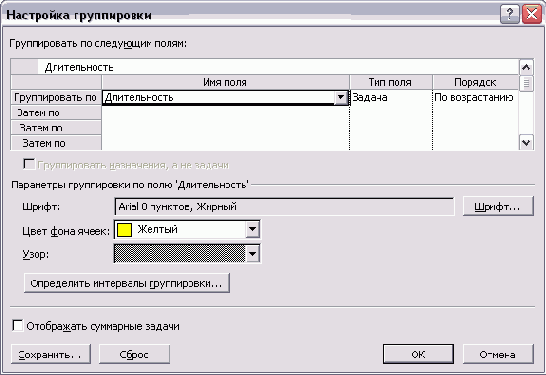
Основной элемент этого диалогового окна — таблица в верхней части, определяющая поля, по которым будет проводиться группировка. В столбце Field Name (Имя поля) указывается имя поля, по которому будет осуществляться группировка, а в столбце Order (Порядок) — как будут расположены группы: по возрастанию значений (Ascending) или по убыванию (Descending).
Поле Field Type (Тип поля) заполняется автоматически и его значение несет информацию о том, к ресурсу (Resource) или задаче (Task) относится поле. Это сделано для того, чтобы различать поля с одинаковыми именами из разных «внутренних» таблиц.
В MS Project возможно осуществлять вложенную группировку, когда внутри одной группы может быть несколько других. В этом случае при задании полей группировки поля, расположенные в таблице выше, будут соответствовать группам верхнего уровня, содержащим группы, созданные на основе расположенных ниже в таблице полей.
Участвуют фазы проекта в группировке задач или нет, зависит от состояния флажка Show summary tasks (Показывать фазы). Поскольку в нашем случае фазы будут только мешать, не будем устанавливать этот флажок (по умолчанию он сброшен).
В некоторых представлениях, которые мы рассмотрим позднее, в таблице вместе с задачами отображаются назначения, то есть указываются навначенные на исполнение задачи сотрудники. В таких таблицах данные по умолчанию группируются по задачам, но можно группировать и по назначениям. Для этого нужно установить флажок Group assignments, not tasks (Группировать назначения, а не задачи).
Например, сгруппируем данные в таблице по длительности. Для этого укажем в столбце Field Name (Имя поля) поле Duration (Длительность) и нажмем кнопку ОК (рис. 4.23, файл 9.mpp).
Как мы видим, таблица содержит очень много групп, поскольку у задач много различных длительностей. Поскольку при группировке был выбран порядок по возрастанию значений, первой идет группа с задачами наименьшей длительности (0 дней). Число групп можно сократить, если выбирать не все значения длительности, а только некоторые интервалы, например от 1 дня до 5, от 5 до 10 и т. д.
Для группировки с использованием интервалов вернемся в диалоговое окно настройки параметров группировки через подменю Project > Group by: > Customize Group By (Проект > Группировка > Настройка группировки). Поля диалогового окна будут заполнены в соответствии с текущими параметрами группировки (см. рис. 4.22). Нажмем кнопку Define Group Intervals (Определить интервалы группировки), после чего откроется диалоговое окно определения интервала группировки (рис. 4.24).
В первой строке диалогового окна указывается имя поля, для которого определяется интервал. Это сделано потому, что для разных групп (в том числе вложенных) может быть задан разный интервал.
С помощью раскрывающегося списка Group on (Группировать по) можно выбрать, будут ли использованы для группировки все значения из столбца группировки или они будут объединены в интервалы. По умолчанию выбран пункт Each Value (По каждому значению), что соответствует группировке без интервалов. Для включения группировки с интервалами нужно выбрать в этом списке любой другой пункт.
Java программированиеСодержание раздела